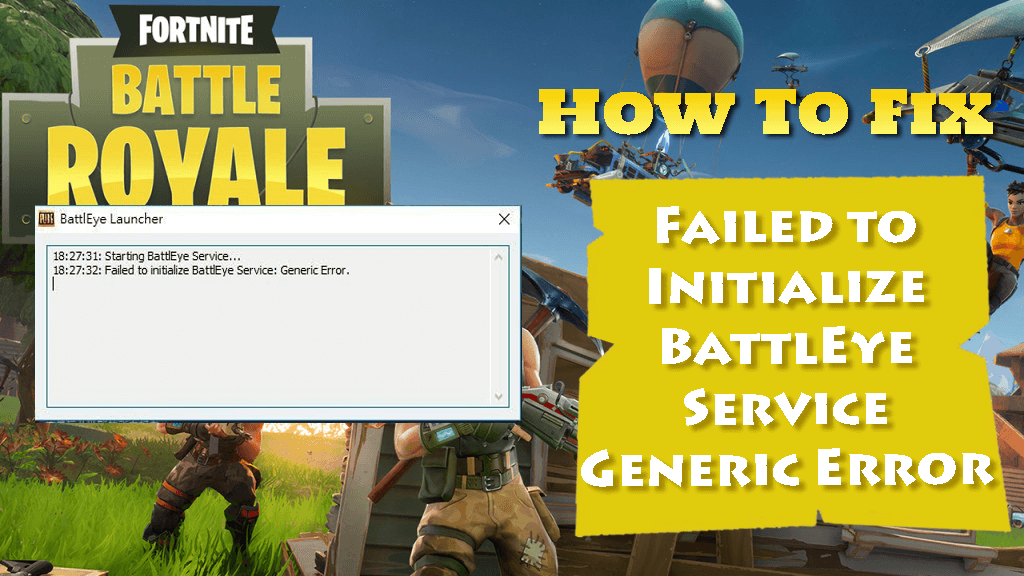
Etkö voi käynnistää pelejäsi Windows 10 -tietokoneella? Epäonnistunut BattlEye-palvelun alustusvirhe yrittäessäsi ajaa peliä?
No, et ole yksin. Useat käyttäjät kohtaavat saman virheen BattlEyen kanssa. Tämä virhe on turhauttanut pelaajia, koska he eivät voi pelata pelejään.
Vaikka tämä on erittäin ärsyttävä virhe, voit silti käsitellä tätä ongelmaa helposti. Tässä oppaassa aiot tutkia kaikkia mahdollisia tapoja korjata BattlEye Servicen yleinen virhe Windows 10 -tietokoneessa .
Mikä on BattlEye-palvelu ja sen yleinen virhe?
BattlEye-palvelu on yksi tärkeimmistä ennakoivista huijauksen estopalveluista, joka vastaa pelien, kuten Fortniten, PUBG:n jne. suojaamisesta. Tämä palvelu voi toimia erikseen tai myös Steamin kanssa.
Pohjimmiltaan se on suojajärjestelmä, joka asettaa vahvat suojat koko pelin ympärille suojaamaan sitä hakkereilta ja huijareilta. BattlEye skannaa muistisi, pelitiedostosi ja järjestelmäsi tunnistaakseen ja estääkseen hakkeroinnit.
Se skannaa järjestelmäsi varmistaakseen, että sinulla ei ole taustalla käynnissä mitään hakkerointiin liittyviä ohjelmistoja. Jos se löytää järjestelmästäsi tällaisen ohjelmiston, se kieltää sinut ja potkaisee sinut pois pelistä.
Kaiken kaikkiaan BattlEye varmistaa, että hellittämättömät huijarit estetään pelaamasta peliä ja estävät huijaukset ennen peliin liittymistä.
BattlEye-palvelulla on tärkeä rooli pelin turvallisuudessa, mutta se ei tarkoita, etteikö tämä palvelu olisi altis virheille. Sen lisäksi, että se on tärkeä pelissä, se tunnetaan myös virheilmoituksistaan, jotka voivat ilmaantua milloin tahansa ilman varoitusta.
" BattlEye-palvelun alustus epäonnistui: yleinen virhe " on yksi tällaisista virheistä. Tämä ongelma ilmenee, kun peli ei käynnistä BattlEye-palvelua yleisten virheiden vuoksi.
BattlEye-yleinen virhe osoittaa erityisesti, että virhe ei ole mitään erityistä. Tämä virhe voi yksinkertaisesti laukaista joko virustorjunnan tai puuttuvan vaaditun pelin moduulin tai jonkin muun vuoksi. Tähän yleiseen virheeseen on syynä useita tekijöitä.
Mitkä ovat syyt BattlEye-palvelun yleisen virheen alustamisen epäonnistumiseen?
- Kolmannen osapuolen virustorjuntaohjelmisto tai Windows Defender -palomuuri estää BattlEye-palvelun käynnistymisen.
- Jos BattlEye on vioittunut/vaurioitunut.
- BattleEye ei ole asennettu oikein tietokoneellesi.
- BattlEyen asennustiedostot ovat vioittuneet tai vioittuneet.
- Kun tärkeät BattlEyen moduulit puuttuvat asennuskansiosta.
- Jos tietokoneesi on asettanut BattlEyen virhetilaan.
Kuinka korjata BattlEye-palvelun yleisen virheen alustus epäonnistui?
Sisällysluettelo
Ratkaisu 1: Kytke järjestelmä päälle
Jos BattlEyen tallentamissa tiedoissa on ristiriitaisuuksia, tietokoneen virrankatkaisu voi ratkaista ongelman. Power Cycle on prosessi, jossa tietokone sammutetaan joksikin aikaa, jotta kaikki järjestelmän väliaikaiset tiedot poistetaan.
Suorita virrankatkaisu sammuttamalla ensin tietokone ja irrottamalla päävirtalähdekaapeli/kytkin. Odota 10-15 minuuttia ja kytke kaapeli takaisin tietokoneeseen.

Jos käytät kannettavaa tietokonetta, sammuta se ja poista akku. Odota hetki, aseta akku takaisin kannettavaan tietokoneeseen ja käynnistä se.
Kun olet suorittanut virtajakson, yritä käynnistää peli ja tarkista, korjasiko tämä BattlEye-palvelun yleisvirheen .
Ratkaisu 2: Suorita peli järjestelmänvalvojana
Pelin suorittaminen täydellä järjestelmänvalvojan oikeuksilla voi korjata epäonnistuneen BattlEye Servicen alustusvirheen . Suorita peli järjestelmänvalvojana seuraavasti:
- Siirry pelisi pikakuvaketiedostoon tai .exe-tiedostoon > napsauta sitä hiiren kakkospainikkeella > napsauta Ominaisuudet .
- Siirry Yhteensopivuus -välilehteen ja valitse Suorita tämä ohjelma järjestelmänvalvojana -valintaruutu.
- Napsauta Käytä ja OK- painiketta.
Kaksoisnapsauta nyt pelisi työpöydän pikakuvaketta tai .exe-tiedostoa ja tarkista, onko virhe korjattu vai ei.
Ratkaisu 3: Poista virustorjuntaohjelmisto käytöstä
Virustorjunta voi olla syy siihen, että BattlEye-palvelun alustus epäonnistui . Jotkut pelit kuluttavat paljon resursseja ja käynnistävät erilaisia palveluita itsestään. BattlEye on juuri näitä palveluita, jotka kuluttavat paljon tietokoneen resursseja.
Ja tämän ongelman vuoksi virustorjunta on väärä positiivinen tämä palvelu ja estää pääsyn. Joten korjataksesi tämän virheen, poista virustorjunta väliaikaisesti käytöstä, mukaan lukien Windows Defender.
Voit poistaa kolmannen osapuolen virustentorjunnan käytöstä noudattamalla virustentorjuntaohjelmiston valmistajan toimittamia ohjeita. Voit poistaa Windows Defenderin käytöstä seuraavasti:
- Siirry Windowsin Käynnistä- painikkeeseen ja napsauta Asetukset.
- Napsauta Päivitä ja suojaus .
- Valitse Windows Defender ikkunan vasemmasta paneelista.
- Paina Reaaliaikainen suojaus -osiossa olevaa vaihtopainiketta sammuttaaksesi Windows Defenderin .
Ratkaisu 4: Lopeta kaikki peliprosessit
Jos pelaat järjestelmässä useampaa kuin yhtä peliä, on suositeltavaa tarkistaa, ettei tietokoneesi taustalla ole käynnissä muita kyseiseen peliin liittyviä palveluita.
Jossain kaikki pelit käyttävät samaa viitekehystä, ja jos yksi peleistä käyttää palvelua ja toinen peli myös pyytää pääsyä samaan palveluun, se aiheuttaa tällaisia virheitä.
Voit välttää tämän ongelman ja korjata epäonnistuneen BattlEye-palvelun yleisvirheen lopettamalla kaikki peliprosessit Task Managerissa. Tässä ovat vaiheet, jotka sinun on noudatettava:
- Käynnistä ensin pelisi.
- Avaa Tehtävienhallinta painamalla Ctrl+Shift+Esc-näppäimiä .
- Etsi Task Managerissa kaikkia pelien prosesseja. Napsauta prosessia ja napsauta sitten Lopeta tehtävä -painiketta.
- Aloita nyt pelisi uudelleen.
Ratkaisu 5: Suorita BattlEye Installer manuaalisesti
Jos saat edelleen epäonnistuneen alustamisen BattlEye-palvelun yleisvirheen , BattlEyen manuaalinen asentaminen voi auttaa korjaamaan tämän virheen.
- Siirry seuraavaan hakemistoon:
Steam > SteamApps > yleinen > Arma 2 > BEsetup
- Kun BattlEye asennetaan pelin mukana, se asennettiin järjestelmään Arma 2 -pelin kanssa. Siksi sinun on asennettava "setup_BattlEyeARMA2" -asennustiedosto.
- Nyt uusi BattlEye-hakemisto ja checkFilelist luodaan samaan hakemistoon.
- Käynnistä tietokone uudelleen ja tarkista, korjasiko tämä BattlEye-palvelun yleisvirheen .
Ratkaisu 6: Tarkista pelitiedostojen eheys
Tämä virhe saattaa ilmetä myös, jos tietokoneesi pelitiedostot ovat vioittuneet. Tässä tapauksessa sinun on tarkistettava Steamin pelitiedostojen eheys. Tämä korjaa vioittuneet pelitiedostot ja korjaa BattlEye-palvelun yleisvirheen Windows 10 -tietokoneessa .
Voit tehdä tämän noudattamalla alla annettuja ohjeita:
- Käynnistä Steam-asiakasohjelma ja kirjaudu sisään tilillesi.
- Mene kirjastoon.
- Napsauta peliä hiiren kakkospainikkeella ja valitse Ominaisuudet.
- Siirry PAIKALLISET TIEDOSTOT -välilehdelle ja napsauta VAHVISTA PELITIEDOSTOJEN INTEGERISUUS .
- Odota, kunnes prosessi on valmis.
- Kun kaikki pelitiedostot on vahvistettu onnistuneesti, napsauta Sulje-painiketta.
Ratkaisu 7: Päivitä BattlEye-palvelu
Kaikki tätä virhettä koskevat keskustelut ja valitukset kiinnittivät kehittäjien huomion tähän ongelmaan, ja myöhemmin he julkaisivat päivityksen virheen korjaamiseksi. Joten se todennäköisesti saa tämän virheen, jos yrität pelata peliä BattleEeye-palvelun vanhentuneella versiolla.
On erittäin suositeltavaa päivittää tämä palvelu tämän virheen välttämiseksi pelin käynnistämisen aikana. Jos haluat päivittää BattlEye-palvelun, varmista ensin, että päivität pelin uusimpaan koontiversioon ja tarkista sitten tiedostot.
Kun olet asentanut viimeisimmät päivitykset, käynnistä tietokoneesi uudelleen ja tarkista, poistiko se BattlEye-palvelun yleisvirheen Windows 10 -tietokoneesta.
Ratkaisu 8: Asenna BattlEye uudelleen
Saatat myös saada tämän yleisen virheen, jos BattlEye-palvelusi on vaurioitunut tai vioittunut. Jos tämä koskee sinua, BattlEyen uudelleenasentaminen voi ratkaista ongelman.
- Sulje ensin pelisi.
- Paina Windows + R -näppäimiä > kirjoita Suorita -tekstiruutuun appwiz.cpl > napsauta OK- painiketta.
- Etsi asennettujen sovellusten luettelosta BattlEye ja valitse se.
- Napsauta Poista asennus -painiketta.
- Siirry nyt tälle annetulle polulle:
Epic Games > Fortnite > FortniteGame > Binaries > Win64 > BattlEye
- Valitse kaikki BattlEye-kansion tiedostot ja poista ne.
- Avaa pelin käynnistysohjelma ja napsauta sitten rataskuvaketta.
- Napsauta Vahvista.
- Kun suoritat yllä olevia vaiheita, varmista, että sinulla on vakaa Internet-yhteys.
- Odota nyt, että prosessi on valmis.
- Käynnistä tietokone uudelleen ja tarkista, onko virhe korjattu vai ei.
Yhden luukun ratkaisu Windows PC -virheiden korjaamiseen
Jos kamppailet jatkuvien Windows-PC-virheiden tai -ongelmien kanssa ja etsit lopullista ratkaisua, tässä on täydellinen ratkaisu sinulle. Kokeile PC Repair Tool -työkalua korjataksesi Windows-tietokoneesi virheet.
Tällä työkalulla voit ratkaista useita yleisiä Windows-virheitä ja -ongelmia, kuten BSOD-virheitä, DLL-virheitä, rekisterivirheitä ja pelivirheitä, ja se myös suojaa tietokonettasi virus-/haittaohjelmahyökkäyksiä vastaan .
Virheiden lisäksi se auttaa myös optimoimaan PC:n, jotta käyttäjät voivat tehdä kaikenlaisia tehtäviä tietokoneella ilman viiveitä tai jäätymisongelmia.
Hanki PC Repair Tool korjataksesi yleiset Windows-virheet ja -ongelmat
Johtopäätös
Joten tässä oli kyse siitä, kuinka korjata epäonnistunut alustus BattlEye-palvelun yleinen virhe Windows 10 -tietokoneessa. Aina kun kohtaat BattlEye-palvelun yleisen virheen pelin käynnistämisen aikana, käytä vain yllä mainittuja korjauksia.
Näiden ratkaisujen soveltamiseksi sinulla ei tarvitse olla aiempaa teknistä tietämystä. Tämän virheen lisäksi, jos sinulla on Windows-virheitä tai ongelmia, voit käyttää ehdotettua työkalua.
![Xbox 360 -emulaattorit Windows PC:lle asennetaan vuonna 2022 – [10 PARHAAT POINTA] Xbox 360 -emulaattorit Windows PC:lle asennetaan vuonna 2022 – [10 PARHAAT POINTA]](https://img2.luckytemplates.com/resources1/images2/image-9170-0408151140240.png)
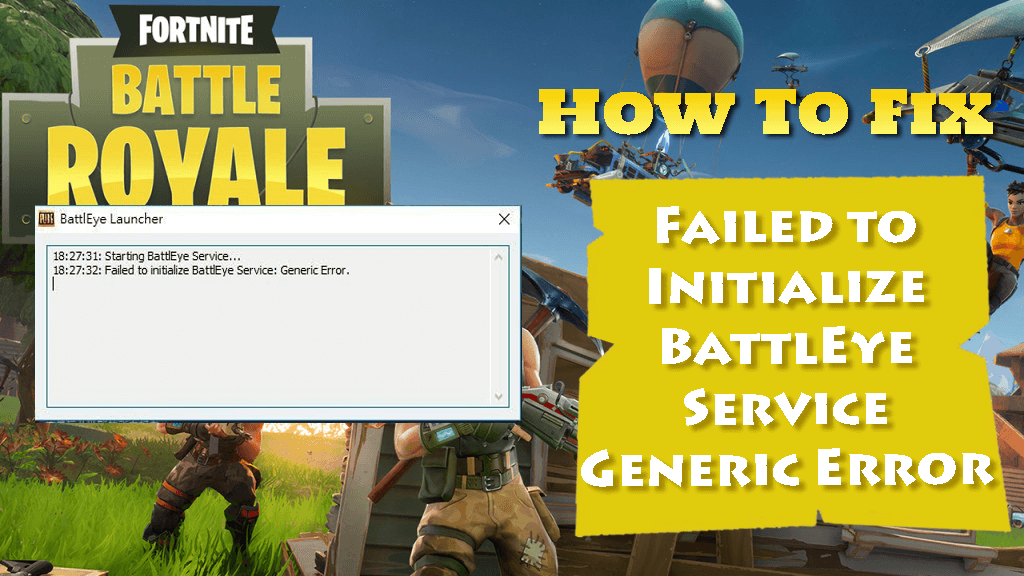

![[100 % ratkaistu] Kuinka korjata Error Printing -viesti Windows 10:ssä? [100 % ratkaistu] Kuinka korjata Error Printing -viesti Windows 10:ssä?](https://img2.luckytemplates.com/resources1/images2/image-9322-0408150406327.png)




![KORJAATTU: Tulostin on virhetilassa [HP, Canon, Epson, Zebra & Brother] KORJAATTU: Tulostin on virhetilassa [HP, Canon, Epson, Zebra & Brother]](https://img2.luckytemplates.com/resources1/images2/image-1874-0408150757336.png)

![Kuinka korjata Xbox-sovellus, joka ei avaudu Windows 10:ssä [PIKAOPAS] Kuinka korjata Xbox-sovellus, joka ei avaudu Windows 10:ssä [PIKAOPAS]](https://img2.luckytemplates.com/resources1/images2/image-7896-0408150400865.png)
